ปิดการใช้งานแอพไม่ให้เข้าถึงไลบรารีเอกสารใน Windows 11/10
แอพจำนวนมากสามารถเข้าถึงไฟล์สื่อที่พบในไลบรารีที่เก็บข้อมูล คุณสามารถควบคุมลักษณะการทำงานนี้และป้องกันไม่ให้แอปเข้าถึงไลบรารีเอกสาร(Documents Library access)ในWindows Windows 11/10วิธีนี้ช่วยให้คุณปกป้องข้อมูลที่มีค่าจากแอปและภัยคุกคามที่เป็นอันตราย เช่น แรนซัมแวร์
ปิดการใช้งานแอพไม่ให้เข้าถึงไลบรารีเอกสาร ใน (Documents Library)Windows 11/10
Windows 11
ในWindows 11 คุณสามารถกำหนดค่าว่าแอปใด บ้างที่สามารถเข้าถึงไฟล์ของคุณที่จัดเก็บไว้ในรูปภาพไลบรารี(Pictures)วิดีโอ(Video Libraries)หรือเอกสาร (Documents)กล่าวโดยย่อ คุณสามารถอนุญาตหรือปฏิเสธไม่ให้แอปเข้าถึงไฟล์ของคุณได้ในเชิงรุกตามโฟลเดอร์ นี่คือวิธีการทำ!

- คลิกขวา(Right-click)ที่ปุ่มStartแล้วเลือก Settings จากรายการตัวเลือกที่แสดง
- หรือPress Win+Iพร้อมกันเพื่อเปิดการตั้งค่า(Settings)ในWindows 11โดยตรง
- ไป(Navigate)ที่การตั้งค่าความเป็นส่วนตัวและความปลอดภัย
- สลับไปทางขวา ภายใต้ส่วนการอนุญาตของแอพ ให้เลื่อนลงไปที่หัวข้อเอกสาร(Documents)
- เมื่อนำทางไปยังหน้าจอใหม่ ให้เลื่อนปุ่มสลับข้างการเข้าถึงไลบรารีเอกสาร(Document library access)ไปที่ตำแหน่งปิด

เมื่อเปิดขึ้น แอปทั้งหมดที่มีสิทธิ์เข้าถึงไลบรารีเอกสาร ในอุปกรณ์นี้จะถูกปิดใช้งาน(Documents)
Windows 10
ทำสิ่งต่อไปนี้ใน Windows 10:
- กด Win+X เพื่อไปที่การตั้งค่า
- เลือกความเป็นส่วนตัว
- เลื่อนลงไปที่เอกสาร
- ในบานหน้าต่างด้านขวา ให้ไปที่อนุญาต(Allow)การเข้าถึงไลบรารีเอกสารในส่วนหัวของอุปกรณ์นี้
- คลิกที่ปุ่มเปลี่ยน
- ปิดใช้งานการ เข้าถึงไลบรารี เอกสาร(Documents)สำหรับอุปกรณ์นี้
สำหรับผู้ใช้ที่จริงจังกับความเป็นส่วนตัว การตั้งค่านี้มีประโยชน์!
Press Win+Xพร้อมกันเพื่อเปิดเมนูStart ที่เป็นความลับ(Start)
จากรายการตัวเลือกที่แสดง ให้เลือก การ ตั้งค่า(Settings)
เมื่อนำไปยังหน้าจอใหม่ ให้เลือกไทล์ความเป็นส่วนตัว(Privacy)
เลื่อนลงไปที่ตัวเลือกเอกสาร(Documents)
ในบานหน้าต่างด้านขวา ของ เอกสาร เลือกหัวข้อ ' (Documents)อนุญาตการเข้าถึงไลบรารีเอกสารบนอุปกรณ์นี้(Allow access to documents libraries on this device) '
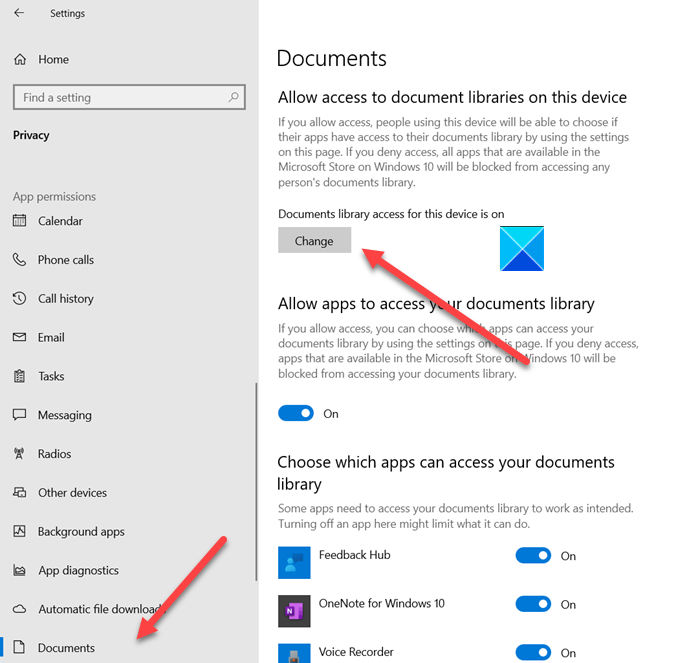
คลิก ปุ่ม เปลี่ยน(Change)ใต้หัวข้อ
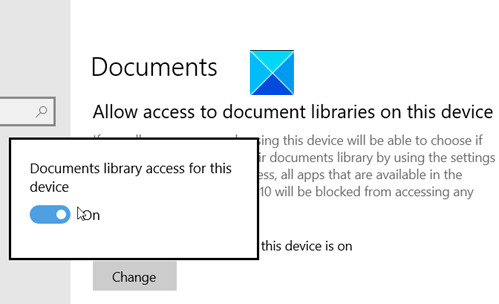
เลื่อนสวิตช์สำหรับการเข้าถึงไลบรารีเอกสารสำหรับอุปกรณ์นี้(Documents Library access for this device)ไปที่ตำแหน่งปิด
อย่าให้แอปเข้าถึงไลบรารีเอกสารของคุณโดยใช้การ ปรับแต่ง รีจิสทรี(Registry)ในWindows 11/10
คุณสามารถบรรลุผลเช่นเดียวกันผ่านการปรับแต่งรีจิสทรี อย่างง่าย (Registry)มีสองวิธีที่คุณสามารถหยุดแอปไม่ให้เข้าถึงไลบรารีเอกสาร ใน (Documents Library)Windows 11/10หนึ่งคือผ่าน แอพ การตั้งค่า(Settings)ที่เราได้เห็นด้านบนและอีกอันผ่านRegistry Tweakซึ่งเราจะเห็นในตอนนี้
โปรด(Please)ทราบว่าวิธีการนี้เกี่ยวข้องกับการเปลี่ยนแปลงตัวแก้ไขรีจิสทรี (Registry Editor)การเปลี่ยนแปลงที่ร้ายแรงอาจเกิดขึ้นได้หากคุณทำการเปลี่ยนแปลงตัวแก้ไขรีจิสทรี(Registry Editor)อย่างไม่ถูกต้อง สร้างจุดคืนค่าระบบก่อนดำเนินการเพิ่มเติมและทำการเปลี่ยนแปลง
Press Win+Rพร้อมกันเพื่อเปิดกล่องโต้ตอบเรียกใช้(Run)
เมื่อRegistry Editorเปิดขึ้น ให้ไปที่ที่อยู่เส้นทางต่อไปนี้ -
HKEY_LOCAL_MACHINE\SOFTWARE\Microsoft\Windows\CurrentVersion\CapabilityAccessManager\ConsentStore\documentsLibrary.

ย้ายไปยังบานหน้าต่างด้านขวาและตั้งค่าสำหรับสตริงรีจิสทรี ( REG_SZ ) ที่ชื่อValueเป็น Deny
การดำเนินการเมื่อได้รับการยืนยันจะบล็อกแอปไม่ให้เข้าถึงเอกสารของคุณ
That’s all there is to it!
ฉันสามารถปิดการอนุญาตแอพทั้งหมดได้หรือไม่
ใช่คุณสามารถ. เปิด การตั้งค่า Windows 11 Settings > Apps > Appsปและคุณลักษณะ (Features)เลือกแอป แล้วคลิกตัวเลือกขั้น(Advanced Options)สูง คุณจะเห็นการตั้งค่าที่นั่น คุณยังสามารถไปที่ การตั้งค่า Windows 11 Settings > Privacyและความปลอดภัย> App Permissionsและทำสิ่งที่จำเป็น
Related posts
วิธีการคืนค่า default location ของโฟลเดอร์ Library ใน Windows 10
วิธีการแสดง Details pane ใน File Explorer ใน Windows 10
วิธีใช้เครื่องมือในตัว Charmap and Eudcedit Windows 10
วิธีตรวจสอบ Shutdown and Startup Log ใน Windows 10
Microsoft Intune ไม่ซิงค์? Force Intune เพื่อซิงค์ใน Windows 11/10
Mail and Calendar app freezes ขัดข้องหรือไม่ทำงานใน Windows 11/10
PPS file คืออะไร วิธีการแปลง PPS เป็น PDF ใน Windows 11/10?
ข้อผิดพลาดระยะไกล procedure call ล้มเหลวในขณะที่ใช้ DISM ใน Windows 10
สุดยอด Battery monitor แอพวิเคราะห์และสถิติสำหรับ Windows 10
วิธีสร้าง Radar Chart ใน Windows 11/10
Best ฟรี Timetable software สำหรับ Windows 11/10
อุปกรณ์ HDMI playback ไม่แสดงใน Windows 10
วิธีทำแผนที่ Network Drive หรือเพิ่ม FTP Drive ใน Windows 11/10
Best ฟรี Clipboard Manager software สำหรับ Windows 10
PLS file คืออะไร? วิธีการสร้าง PLS file ใน Windows 11/10 หรือไม่?
Set Notepad++ เป็น default editor สำหรับไฟล์. xml ใน Windows 11/10
Set or Change Default Media Player ใน Windows 11/10
วิธีการเพิ่ม Group Policy Editor เพื่อ Windows 10 Home Edition
การตั้งค่าการซิงค์ Windows 10 ไม่ทำงาน Greyed Out
Fix Crypt32.dll ไม่พบข้อผิดพลาดใน Windows 11/10
